简述电脑怎么重装系统win7
- 分类:Win7 教程 回答于: 2022年12月07日 10:55:05
现在很多用户在使用电脑的时候如果不是因为系统出现故障问题的话基本是不会想到重装系统软件的人来说,那么具体电脑怎么重装系统win7呢?下面是小编提供的电脑重装系统win7教程。
工具/原料:
系统版本:windows7系统
品牌型号:东芝Toshiba
软件版本:魔法猪重装大师软件v2290+小白一键重装系统 v2290
方法/步骤:
方法一:借助魔法猪重装大师软件改win7系统
1、在电脑上下载安装魔法猪重装大师软件并打开选择在线安装,选择需要安装的win7系统,点击安装此系统,点击下一步。
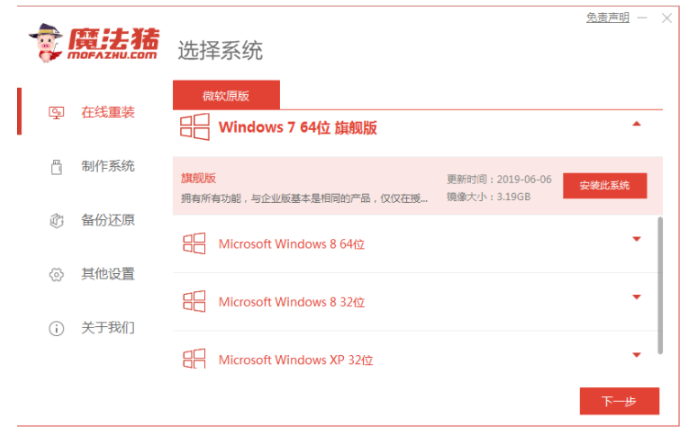
2、耐心等待,装机软件自动下载系统镜像以及安装环境过程中。
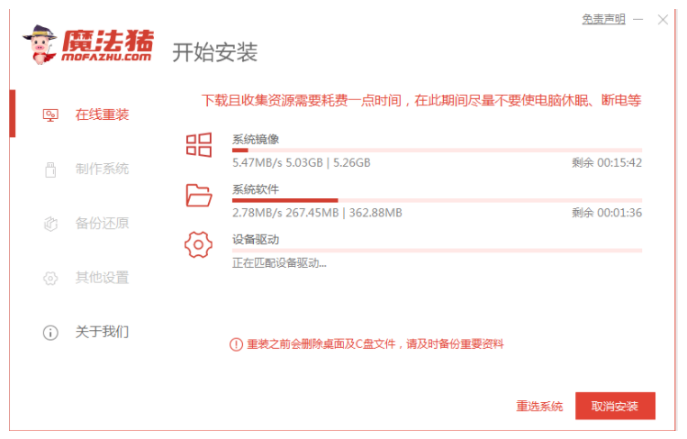
3、部署完成之后,选择立即重启电脑。
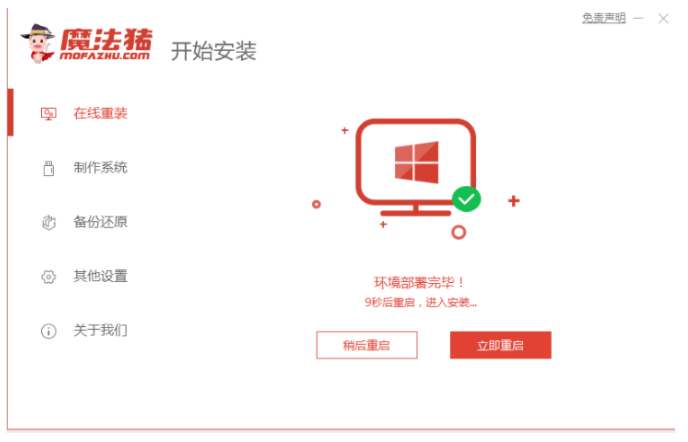
4、点击进入u盘启动项界面,选择魔法猪启动项进入其中。系统这时将会自动打开魔法猪装机大师自动安装系统,耐心等待安装。

5、系统安装完成之后我们需要继续再次选择立即重启电脑。
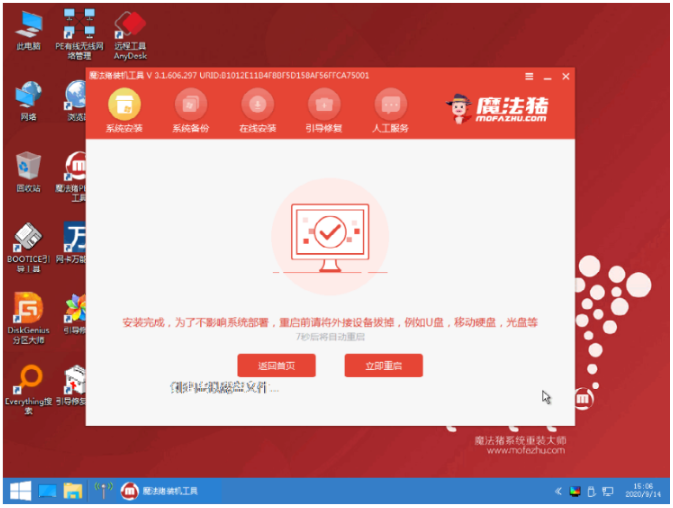
6、最后重启电脑,直至进入系统桌面即说明电脑重装系统win7完成。

方法二:通过小白一键重装系统大师软件改win7系统
1、首先需要在电脑上下载安装小白一键重装系统工具制作U盘启动盘,插入你的U盘到电脑上,选择U盘模式,点击一键制作U盘启动盘。
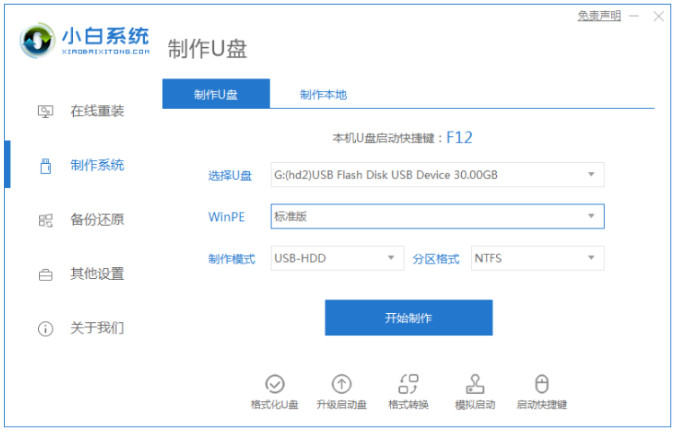
2、选择我们需要安装的操作系统,点击开始制作。
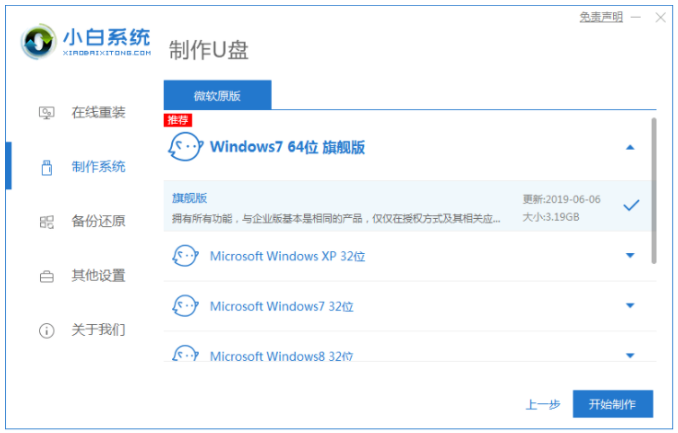
3、电脑此时正在开始下载PE系统镜像文件,下载完成之后会开始制作U盘启动盘,出现下面的页面表示制作成功了。
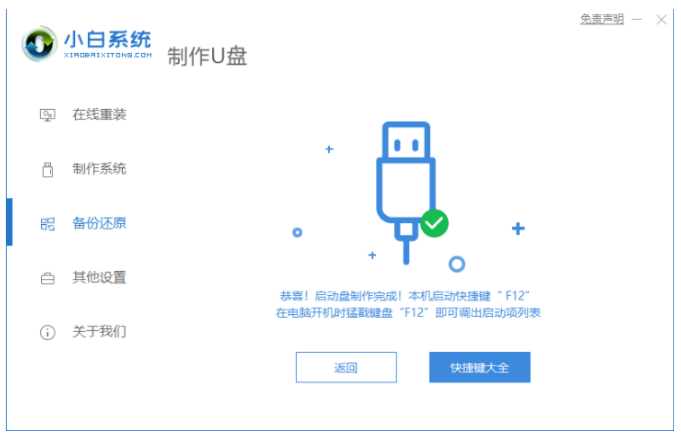
4、重启电脑在开机时需要不停断地按快捷键,在调出来的界面当中面选择USB的选项,(有些没有写USB)就是你的U盘啦。
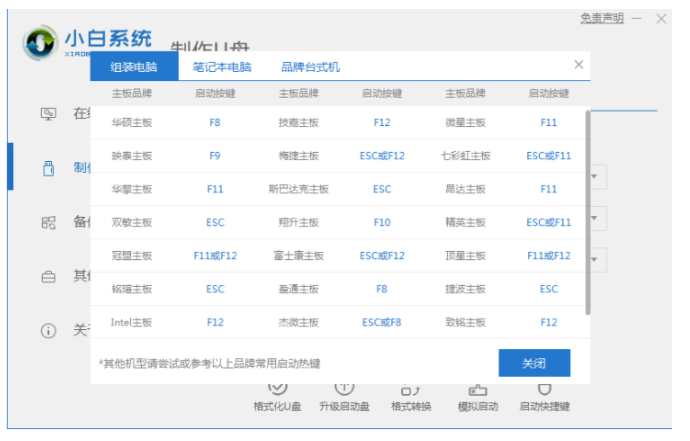
5、电脑进入到PE系统桌面之后,电脑此时将会自动弹出PE装机工具,勾选刚刚下载的Windows系统,目标分区选择你的系统盘C盘,点击安装系统,耐心等待。
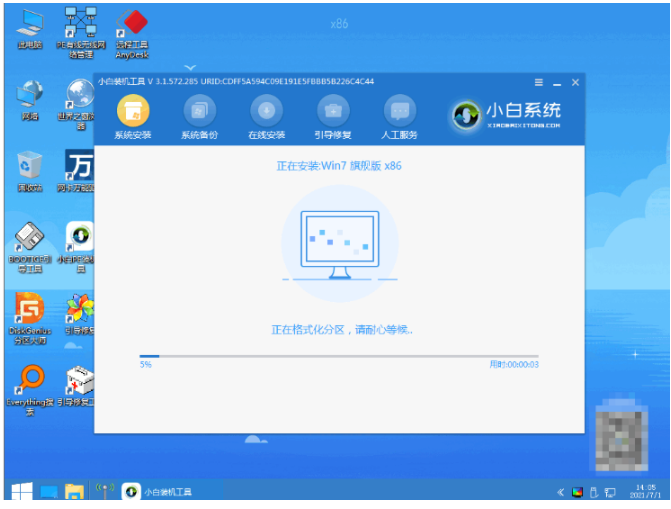
6、耐心等待电脑下载完成准备重启电脑的操作。

7、最后我们就可以将win7系统安装完成功啦。

总结:
方法一:借助魔法猪重装大师软件改win7系统
1、打开装机软件,选择win7系统;
2、下载系统镜像及安装环境等等;
3、部署完成后,点击立即重启电脑;
4、打开魔法猪装机大师自动安装系统;
5、安装完成后,鼠标点击重启电脑;
6、电脑重启后直至进入新装的系统。
方法二:通过小白一键重装系统大师软件改win7系统
1、打开小白工具制作U盘启动盘,点击一键制作U盘启动盘;
2、选择系统,开始下载PE系统镜像文件,制作U盘启动盘;
4、耐心等待下载完成准备重启电脑,win7系统重装成功啦。
 有用
26
有用
26


 小白系统
小白系统


 1000
1000 1000
1000 1000
1000 1000
1000 1000
1000 1000
1000 1000
1000 1000
1000 1000
1000 1000
1000猜您喜欢
- 电脑键盘不能用,小编教你怎么解决电脑..2018/06/06
- win7云电脑如何重装系统2023/04/19
- 小编教你笔记本电脑电池损耗检测方法..2019/03/13
- 荣耀电脑magicbook装win7教程2021/06/15
- 小编教你win7电脑待机怎么设置..2018/10/23
- windows7小马激活工具怎么用2022/10/29
相关推荐
- 无线网密码怎么改,小编教你如何修改无..2018/07/10
- 把windows7旗舰版安装到华为平板电脑..2021/03/28
- win7电脑手动重装系统步骤图..2023/04/11
- win7系统32位和62位区别2023/01/30
- 系统之家官网windows764位旗舰版系统..2017/06/15
- 图文详解51重装系统win7步骤..2023/04/13

















